新装的NAS,B75M-ITX+G1620(附功耗)「更新网络唤醒设置」 |
|
本帖最后由 fyngd 于 2013-9-13 14:02 编辑
配置如下: CPU (230元):Intel/英特尔 Celeron G1620 双核 散片 主板(358元):华擎 B75M-ITX(工包) (华丽的分割线)==========(喜欢集成工控板或B75+新赛扬的差价在上面,下面都是丰俭由人的) 内存(200元):G.SKILL 芝奇 ECO DDR3 1600 2G×2(二手) 硬盘(---元):西数 1T 蓝盘(自用三年的黑盘返修换的) 电源(160元):安泰克 VP450P(二手) 机箱(199元):乔思伯 V3+(闲置) 散热器(66.5元):超频三 刀锋S85(闲置) 引导盘:16G U盘(捡的) 我个人偏向于:B75+新赛扬这样的配置,性能要好很多。将来可以装个 Win7 用于普通日常家用,性能完全足够。而工控板就难说了。 下面上点功耗图(只装了一个3.5的1T硬盘):给想要性能又要低功耗的同学一个参考 写入时的功耗(最大功耗): 待机时的功耗(下载时、看1080P时28W左右): 休眠时的功耗(最低功耗): NAS 一角: (华丽的分割线)====================================================== 更新一下网络唤醒设置: 有人问是否可以 WOL「网络唤醒」我刚测试了一下局域网,答案是可以。不过有些要注意的地方。 1、不管改不改 MAC 都可以唤醒,我用的是 Artice老大的版本: NAS1 Only - DS3612xs DSM 4.2-3211++ x64 (2013/07/06 版) 2、DSM 里不用做任何设置。在 Synology Assistant 里设置 WOL即可。 3、在主板的 BIOS 里把“PCI Devices Power On”设置为“Enabled”。 英文版: 中文版: 注意:第一次启动 NAS 需要手动打开,进入管理页面后选择关机,等机器管闭后你就可以用 Synology Assistant 来唤醒了,即点即开。如果你把 NAS 的电源线拔掉后再插回,唤醒就不起作用了,必须再次用人工开机,重复上一步唤醒才能再次生效。我估计是 NAS 关闭后还需要微弱的电源供给才能唤醒网络,一旦断电就无效了。 SO......可以在主板 BIOS 里打开 “电源断电恢复功能”,来避免网络唤醒因断电后唤醒无效的问题。 还有,关机后网卡两个指示灯是灭的,只要不拔下电源线,网络唤醒没有任何问题。。。。。。。。。 |
fyngd 发表于 2013-9-13 07:27 机箱去掉就和谐了。 |
 求任意大站邀,馒头,空,猫等均可,NAS 2459 人气#PTer求邀
求任意大站邀,馒头,空,猫等均可,NAS 2459 人气#PTer求邀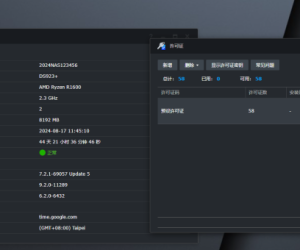 最新版Surveillance Station 9.2.0-11289支12747 人气#黑白群晖
最新版Surveillance Station 9.2.0-11289支12747 人气#黑白群晖 9月21更新DSM7.2.2AME完美解码!解决Survei28192 人气#黑白群晖
9月21更新DSM7.2.2AME完美解码!解决Survei28192 人气#黑白群晖 丢掉OPENWRT旁网关。ESXi下实现iKuai+OP双7321 人气#黑白群晖
丢掉OPENWRT旁网关。ESXi下实现iKuai+OP双7321 人气#黑白群晖